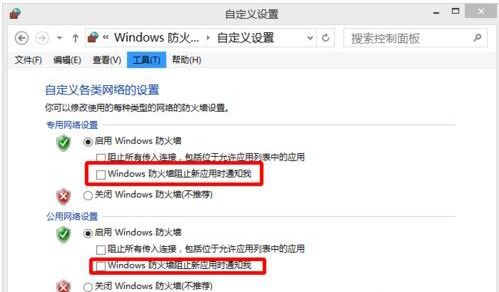如何在Win10中关闭定时关机功能?

在日常使用Windows 10操作系统的过程中,我们有时会遇到需要在特定时间自动关闭电脑的需求。无论是为了节省能源、保护硬件,还是为了避免夜间忘记关机,定时关机功能都能为我们提供极大的便利。本文将详细介绍在Windows 10系统中实现定时关机的多种方法,从命令提示符、任务计划程序到第三方软件及BIOS设置,全方位满足您的需求。

一、使用命令提示符实现定时关机
命令提示符(CMD)是Windows系统中一个强大的工具,通过它我们可以轻松实现各种系统级操作,包括定时关机。以下是具体步骤:

1. 打开命令提示符:
点击“开始”菜单,在搜索栏中输入“cmd”,然后按下“Enter”键,即可打开命令提示符窗口。
或者,按下快捷键Win + R,打开“运行”窗口,输入“cmd”后回车,同样可以打开命令提示符。
2. 输入定时关机命令:
在命令提示符窗口中输入“shutdown /s /t 秒数”,其中“/s”表示关闭计算机,“/t”表示在指定的时间后关机,“秒数”是希望电脑在多久之后关机的时间,单位为秒。例如,如果希望电脑在1小时后关机,应输入“shutdown /s /t 3600”,然后按下“Enter”键。
需要注意的是,命令中的空格和参数必须正确输入,否则命令将无法执行。
3. 取消定时关机:
如果改变主意,不想让电脑自动关机了,可以在命令提示符中输入“shutdown /a”并回车,这时会取消之前的定时关机设置。
二、使用任务计划程序实现定时关机
任务计划程序是Windows系统中用于安排自动执行任务的工具,通过它可以轻松设置定时关机。以下是具体步骤:
1. 打开任务计划程序:
点击“开始”菜单,在搜索栏中输入“任务计划程序”,然后按下“Enter”键,即可打开任务计划程序窗口。
2. 创建基本任务:
在任务计划程序窗口中,单击右侧的“创建基本任务…”。
3. 命名任务并添加描述:
在“创建基本任务向导”窗口中,输入任务名称和描述(例如,“定时关机”),然后单击“下一步”。
4. 设置触发器:
在“触发器”选项中,选择希望电脑自动关机的时间和频率(例如,“每天”、“每周”或“单次”等),然后单击“下一步”。
5. 选择操作:
在“操作”选项中,选择“关机”,然后单击“下一步”。
6. 完成设置:
在“完成”窗口中,单击“完成”,任务计划程序将按照设置在指定时间自动关闭计算机。
三、使用第三方软件实现定时关机
除了使用系统自带的命令提示符和任务计划程序外,我们还可以借助第三方软件来设置定时关机。这些软件通常具有更友好的用户界面和更丰富的功能,适合对命令行操作不熟悉的用户。以下是一些常见的第三方软件及其使用方法:
1. 定时关机30分钟:
这是一款简单易用的定时关机软件,支持设置倒计时关机、指定时间关机等。安装并打开软件后,只需在界面上选择关机方式并设置时间即可。
2. 定时关机王:
该软件同样提供了多种定时关机方式,包括倒计时、指定时间、每天定时等。此外,它还支持计划任务、定时重启、休眠等功能。安装并打开软件后,根据需要设置关机时间和方式即可。
3. 远程看看:
这是一款免费的远程控制软件,支持Windows、iOS和Android等多个系统。通过它,用户可以在手机上随时随地远程关闭电脑。安装软件后,在电脑上完成注册并登录账号,同时在手机上使用相同的账号登录。然后,在手机端点击“设备”,在“我的设备”中选择要关闭的电脑,点击“关机”即可。
四、使用BIOS设置实现定时关机
BIOS(基本输入输出系统)是电脑硬件与操作系统之间的桥梁,通过它可以对电脑进行底层设置。在某些情况下,我们也可以通过BIOS来设置定时关机。以下是具体步骤:
1. 进入BIOS设置界面:
按下电源键启动计算机,在屏幕上按下F2、F10或DEL键(具体操作可能因计算机型号而异,请参考计算机的用户手册或在线帮助文档)进入BIOS设置界面。
2. 找到定时关机选项:
在BIOS设置界面中,找到类似于钟表或闹钟的图标,下面标有“Power Off”或“Shutdown”的选项。
3. 设置定时关机:
按下该选项对应的按键,进入定时关机设置界面。选择不同的时间单位(如分钟、小时、天数等),并设置需要关机的具体时间。
4. 保存设置并退出:
保存设置并退出BIOS设置界面。计算机将在指定的时间自动关闭。
注意事项
在使用命令行设置定时关机时,要确保计算好时间转换,以免造成不便。
定时关机计划应考虑到当前正在进行的任务,避免重要工作或数据丢失。
如果使用第三方软件设置定时关机,要确保软件来源可靠,避免下载到恶意软件。
BIOS设置相对复杂且风险较高,如果不熟悉BIOS操作,建议咨询专业人士或参考计算机的用户手册。
通过以上方法,我们可以在Windows 10系统中轻松实现定时关机功能。无论是使用命令提示符、任务计划程序还是第三方软件及BIOS设置,都能满足我们的需求。选择哪种方法取决于个人偏好和具体需求。希望本文能为您提供帮助!
- 上一篇: 小学生巧手制作:变废为宝创意手工教程
- 下一篇: Windows 7设置定时自动开关机指南
-
 如何在Win10中关闭搜索框提示('在这里输入你要搜索的内容')资讯攻略01-22
如何在Win10中关闭搜索框提示('在这里输入你要搜索的内容')资讯攻略01-22 -
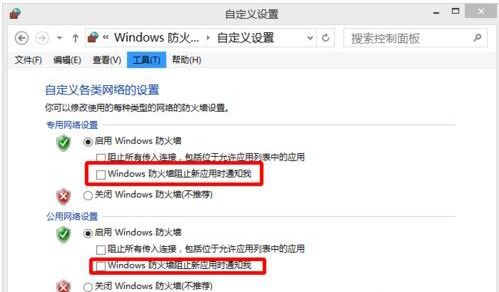 轻松搞定!如何在Win10中关闭烦人的Window安全警报资讯攻略11-23
轻松搞定!如何在Win10中关闭烦人的Window安全警报资讯攻略11-23 -
 掌握技巧:如何在Win7系统上轻松设置定时关机资讯攻略11-14
掌握技巧:如何在Win7系统上轻松设置定时关机资讯攻略11-14 -
 Windows 7电脑如何设置定时关机?资讯攻略11-26
Windows 7电脑如何设置定时关机?资讯攻略11-26 -
 Win7电脑如何轻松设置定时关机?资讯攻略11-26
Win7电脑如何轻松设置定时关机?资讯攻略11-26 -
 优化设置Win7系统定时关机的技巧资讯攻略11-28
优化设置Win7系统定时关机的技巧资讯攻略11-28